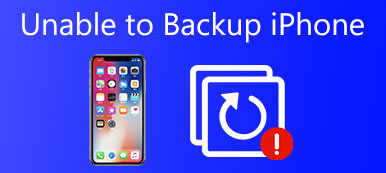Selvom iPod synes at være en af de mest populære musikafspillere, er det også vigtigt at sikkerhedskopiere iPod musik og andre filer. Derfor kan du gendanne slettede eller tabte filer ved hjælp af iPod backup uden tab af data. Desuden er det også en god måde at rydde op på din iPod ved at overføre iOS-data fra iPod til din computer eller andre eksterne harddiske. I et andet ord kan backup af en iPod forhindre datatab ved utilsigtet sletning og frigøre mere plads. Og når du har problemer med systemproblemer, kan du nulstille og genoprette din iPod nemt. Desuden kan du flytte musik fra den gamle iPod til en ny helt. Så denne artikel vil vise dig nemme måder at sikkerhedskopiere iPod data på.

- Del 1: Sådan sikkerhedskopieres iPod med iTunes
- Del 2: Sådan sikkerhedskopieres iPod med Apeaksoft iOS Data Backup og gendannelse
- Tips og tricks om sikkerhedskopiering af en iPod
del 1. Sådan sikkerhedskopieres iPod med iTunes
Den mest direkte måde er at bruge iTunes til at sikkerhedskopiere en iPod. Det er rigtigt, at der er mange begrænsninger for iTunes backup-filer. Men hvis du bare skal lave en kopi af dine iPod-filer, er iTunes din gratis iPod-backup-app. Nå understøtter iTunes alle iPod-modeller, herunder iPod Nano, iPod Classic og iPod Touch generationer.
Trin 1. Slut iPod til iTunes
Opdater din iTunes til den nyeste version. Åbn iTunes og tilslut iPod til din computer ved hjælp af et USB-kabel. Du skal følge instruktionerne på skærmen for at stole på denne computer først. (iPod-adgangskode glemt? Lås iPod her.)
Herefter kan iTunes registrere din iPod-enhed automatisk.
Trin 2. Klik på ikonet på din iPod
Vælg din iPods ikon øverst til venstre, når det vises i iTunes. Senere kan du se dens detaljerede oplysninger på iTunes's hovedgrænseflade.
Trin 3. Sikkerhedskopiere en iPod med iTunes
Vælg "Oversigt" i venstre panel. Find sektionen "Sikkerhedskopier". Hvis du vil sikkerhedskopiere iPod automatisk til computeren, skal du klikke på "Denne computer" under "Sikkerhedskopiere automatisk". Marker "Krypter iPod-sikkerhedskopi" for at lave en krypteret sikkerhedskopi, hvis det er nødvendigt. Tryk på knappen "Sikkerhedskopier nu" udover til synkroniser iPod til iTunes. Vent et par minutter på at afslutte iPod-backupprocessen med iTunes.
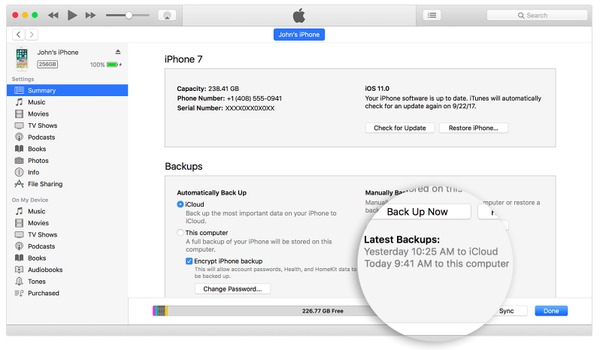
Når processen med sikkerhedskopiering af en iPod er færdig, kan du se dens nøjagtige data og tid under "Seneste sikkerhedskopier". Således kan du gendanne din iPod med iTunes eller downloade musik til en anden iPod, når du vil.
Der er fordele ved at bruge iTunes til at sikkerhedskopiere iPod, er at du ikke kan forhåndsvise iPod-backupfilen og vælge bestemte iOS-data til output til din iPod.
del 2. Sådan sikkerhedskopieres iPod med Apeaksoft iOS Data Backup og gendannelse
Apeaksoft iOS Data Backup & Restore er et godt alternativ til iTunes. Du kan få flere funktioner end iTunes til sikkerhedskopiering og gendannelse af iPod-data sikkert og nemt. For at være mere specifik kan du kryptere vigtige filer selektivt med iOS Data Backup & Restore. Og den nye iPod-backupfil overskriver ikke den gamle. Desuden kan du selektive data til sikkerhedskopiering og forhåndsvisning af data efter sikkerhedskopiering eller før gendannelse af data uden besvær.
Nøglefunktioner i iPod Backup APP på Mac og Windows PC
- Et klik for at sikkerhedskopiere iPod data til Windows eller Mac computer
- Gendan sikkerhedskopieringsdata til iOS-enheder, Windows og Mac-computere
- Forhåndsvisning af din iPod-backup i detaljer
- Intet tab af data på iOS-enheden under backup og gendannelsesprocessen
- Meget kompatibel med iPod Touch 6, iPod Touch 5, iPod Touch 4, iPad og iPhone X / 8 Plus / 8 osv.
Sådan sikkerhedskopieres en iPod Touch 4 / 5 / 6 Generations
Trin 1. Start iOS Data Backup & Restore
Gratis download og installer iPod backup-programmet. Åbn den og klik på "iOS Data Backup & Restore" for at sikkerhedskopiere data fra iPod til din computer.

Trin 2. Tilslut iPod Touch til iOS Data Backup
Brug et USB-kabel til at slutte iPod til din computer. Senere skal du vælge "iOS Data Backup" -tilstand for at sikkerhedskopiere iPod Touch til Windows eller Mac-computer.

Trin 3. Vælg standard eller krypteret tilstand
Vent, indtil din Apple iPod registreres helt af iOS Data Backup. Hvis du vil sikkerhedskopiere iPod-data på almindelige måder, kan du klikke på standardtilstanden "Standard backup". For folk, der ønsker at lave en krypteret sikkerhedskopi, skal du i stedet udløse "Krypteret sikkerhedskopi".

Trin 4. Vælg filtype
Tryk på "Start" -knappen for at vælge filtype, der skal sikkerhedskopieres fra iPod til computeren. Marker alle typer data, du vil sikkerhedskopiere.

Indstil en adgangskode for at beskytte dine private oplysninger. Tryk på "OK" for at gemme krypteringsadgangskoden. Du må hellere skrive det ned på din notesbog.

Trin 5. Sikkerhedskopier en iPod Touch
Tryk på knappen "Næste", og indstil en destinationsmappe i pop op-vinduet. Vælg "Backup" for at bekræfte sikkerhedskopieringen af iPod Touch. Det tager flere minutter at sikkerhedskopiere iPod-musik og andre filer.

Gå ikke glip af: iBackupBot Introduktion, Download, Review, How-to og Best Alternative
Tips og tricks om sikkerhedskopiering af en iPod
Du kan bruge iTunes eller iOS Data Backup & Restore til nemt at sikkerhedskopiere en iPod med ovenstående handlinger. Den største forskel mellem iTunes og iOS Data Backup er, om du kan forhåndsvise iPod-sikkerhedskopien eller ej. Sidstnævnte giver brugerne mulighed for at gendanne iPod-data selektivt og sikkert efter dig nulstil iPod'en.
Derudover kan du også sikkerhedskopiere iPod med iCloud. iCloud giver brugerne mulighed for at sikkerhedskopiere en iPod automatisk og trådløst. Åbn bare appen "Indstillinger" på din iPod. Vælg "iCloud", og klik derefter på "Storage & Backup". Slå "iCloud Backup" til, og tryk på "Sikkerhedskopier nu" -knappen for at starte sikkerhedskopiering af din iPod uden en computer. Som et resultat kan iCloud automatisk sikkerhedskopiere din iPod, når iPod'en er tilsluttet Wi-Fi.
Det er alt for, hvordan du sikkerhedskopierer iPod-musik og andre iOS-data. Kontakt os, hvis du har andre gode ideer eller noget, der er svært at forstå om iPod-sikkerhedsprocesser.



 iPhone Data Recovery
iPhone Data Recovery iOS System Recovery
iOS System Recovery iOS Data Backup & Restore
iOS Data Backup & Restore IOS Screen Recorder
IOS Screen Recorder MobieTrans
MobieTrans iPhone Overførsel
iPhone Overførsel iPhone Eraser
iPhone Eraser WhatsApp-overførsel
WhatsApp-overførsel iOS Unlocker
iOS Unlocker Gratis HEIC Converter
Gratis HEIC Converter iPhone Location Changer
iPhone Location Changer Android Data Recovery
Android Data Recovery Broken Android Data Extraction
Broken Android Data Extraction Android Data Backup & Gendan
Android Data Backup & Gendan Telefonoverførsel
Telefonoverførsel Data Recovery
Data Recovery Blu-ray afspiller
Blu-ray afspiller Mac Cleaner
Mac Cleaner DVD Creator
DVD Creator PDF Converter Ultimate
PDF Converter Ultimate Windows Password Reset
Windows Password Reset Telefon spejl
Telefon spejl Video Converter Ultimate
Video Converter Ultimate video editor
video editor Screen Recorder
Screen Recorder PPT til Video Converter
PPT til Video Converter Slideshow Maker
Slideshow Maker Gratis Video Converter
Gratis Video Converter Gratis Screen Recorder
Gratis Screen Recorder Gratis HEIC Converter
Gratis HEIC Converter Gratis videokompressor
Gratis videokompressor Gratis PDF-kompressor
Gratis PDF-kompressor Gratis Audio Converter
Gratis Audio Converter Gratis lydoptager
Gratis lydoptager Gratis Video Joiner
Gratis Video Joiner Gratis billedkompressor
Gratis billedkompressor Gratis baggrundsviskelæder
Gratis baggrundsviskelæder Gratis billedopskalere
Gratis billedopskalere Gratis vandmærkefjerner
Gratis vandmærkefjerner iPhone Screen Lock
iPhone Screen Lock Puslespil Cube
Puslespil Cube